Excelは、セルに入力されたデータを処理する表計算ソフトですので、まずは「セルにデータを入れる」ことから始めましょう。
Excelのセルに数字を入れる
Excelのシートでは、横方向を「列」、縦方向を「行」と呼びます。一番左上のセルは、「A列1行」になるわけです。「A1」など列/行のみでセルを示すことも多いですね。
セルに数字を入れるには、まず数字を入れたいセルをクリックします。まずは、A1セルをクリックしてみましょう。これで入力可能な状態になるので、キーボードで適当な数字を入れていきます。
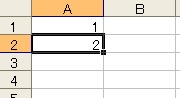
入力中は方向キーのほか改行キーで下のセルに、Tabキーで右のセルに移動できます。テンキー装備のキーボードなら改行キーを効率的に活用したいですね。
数式を入れてみる
セルには、「数式」を入れることもできます。数式を入れるときは、最初に「=」を入力し続いで数式を入れます。以下のように入力して改行キーを押してみましょう。
=3+4
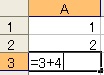
改行キーで自動的に下に移動すると、式を入れたセルには計算結果である「7」が表示されましたね。
数式では、「セルの値」を参照することもできます。たとえばA3に「=3+4」の数式が入力され、セルの値が「7」になっている状態でA4に
=A3+1
という式を入れると「A3(7)+1」の値である「8」が表示(セルの値として設定)されます。
以上で、セルに数値と数式を入れる方法を確認できました。セルの値を参照して数式を設定すれば、簡単な「表計算」もできます。